포켓몬고(Pokemon Go)는 GPS를 기반으로 플레이어가 직접 돌아다니면서 포켓몬을 사냥하고 키우는 게임입니다. 해외에서는 출시와 동시에 엄청난 이슈를 몰고왔지만 국내는 지도 사용 문제 때문에 열기가 식을쯤 출시되었지만 여전히 관심이 높은 모바일 게임인데요.
포켓몬GO는 플레이어가 이동하면서 사냥을 해야하는 특이점 때문에 게임을 하고 싶어도 이동을 하지 못하거나, 특정 장소에 출몰하는 포켓몬스터를 구하려면 상당한 노력과 시간을 들여야 합니다.
하지만 GPS 위치를 위변조해서 내 위치를 속이고 포켓몬고 안에서 내가 직접 이동하는 것처럼 GPS 조작을 통해 집에서 플레이할 수 있습니다.
안내 루팅 방법은 스마트폰 기종 및 안드로이드 버전에 따라 그 방법이 다르기 때문에 본문에서는 다루지 않고 질문 또한 받지 않습니다. 루팅 환경 설정은 본인의 몫입니다. 만일 루팅 및 시스템 개념 및 환경에 익숙하지 않다면 따라하지 마세요.
만일 루팅시 포켓몬GO를 실행할 수 없다면 금융 관련 앱을 실행해 보고 금융 관련 앱에서도 루팅 체크가 되며 실행이 되지 않는다면 제대로 된 환경이 아니니 금융 앱이 실행 되는 환경을 만든 다음 따라해 주세요. 본문은 GPS 조작에 대해서만 얘기합니다.
목차
포켓몬GO GPS 조작 원리와 준비물
- 루팅된 안드로이드 5.0.1 롤리팝 스마트폰
- GPS 조작에 필요한 GPS JoyStick 앱
- GPS JoyStick을 시스템 어플로 변경하기 위한 Link2SD
- 포켓몬고(Pokemon Go)
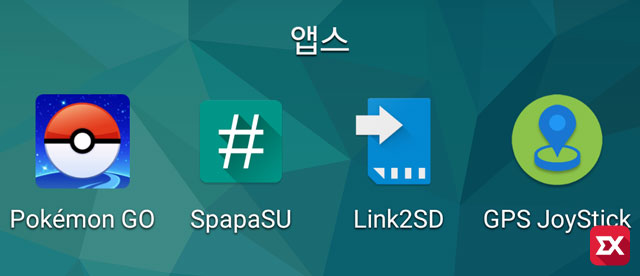
안드로이드 설정의 개발자 옵션 > 모의 위치 허용(모의 위치 앱)을 이용한 GPS 조작을 하게 되면 포켓몬GO 어플이 해당 옵션이 켜져 있을 경우 게임 시스템에서 감지해서 실행이 되지 않기 때문에 플레이가 불가능합니다.
때문에 모의 위치 허용을 실행하지 않고 GPS 조작을 하기 위해서는 GPS JoyStick 앱을 시스템 앱으로 인식해서 포켓몬고를 실행했을 때 시스템이 걸리지 않게 해야 하는데 이 과정에서 시스템 최상위 권한이 필요하기 때문에 루팅이 되어 있어야 합니다.
필자는 갤럭시S4 5.0.1 롤리팝(Lollipop)에서 테스트 및 플레이를 진행했습니다.
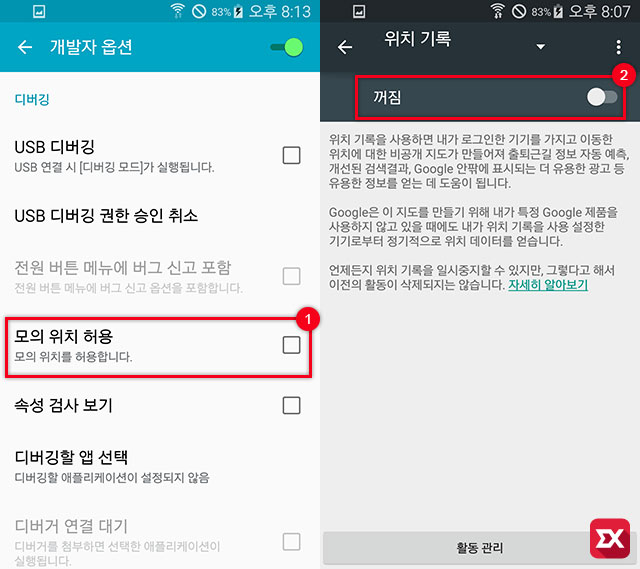
들어가기 앞서 ①설정 > 더보기 > 개발자 옵션에서 모의 위치 허용 혹은 모의 위치 앱을 해제합니다. 이 부분이 켜져 있을 경우 포켓몬GO가 실행되지 않습니다.
그리고 ②설정 > 더보기 > 위치 Google 위치 기록에서 위치 기록 추적 기능 또한 꺼짐 상태로 위치를 추적하지 않게 설정합니다.
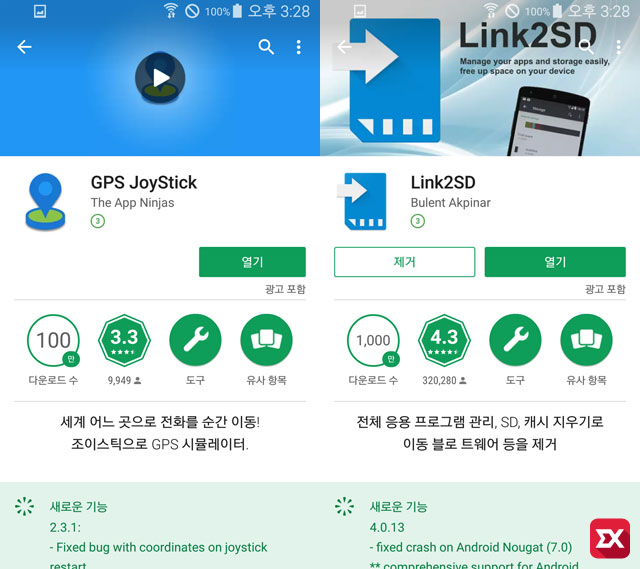
준비물인 GPS JoyStick(링크), Link2SD(링크)를 구글 플레이 스토어에서 다운로드 받습니다.
Link2SD 설정
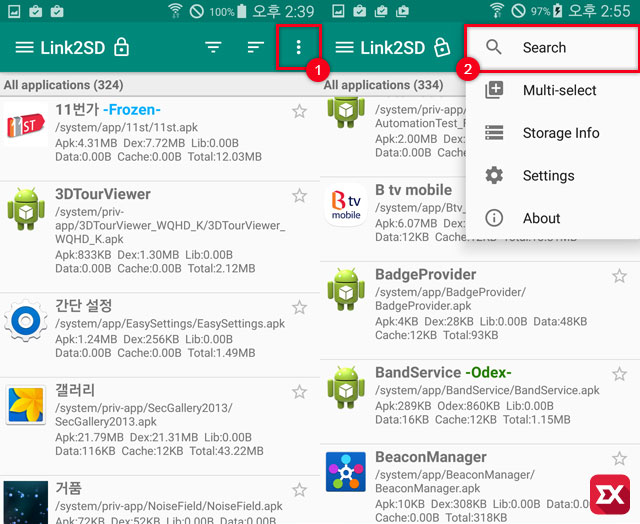
제일 먼저할 것은 설치한 GPS Joystick 앱을 시스템 앱으로 인식하게 끔 설정해야 합니다. Link2SD를 실행한 다음 ①오른쪽 메뉴 아이콘을 터치 후 ②Search에 들어갑니다.
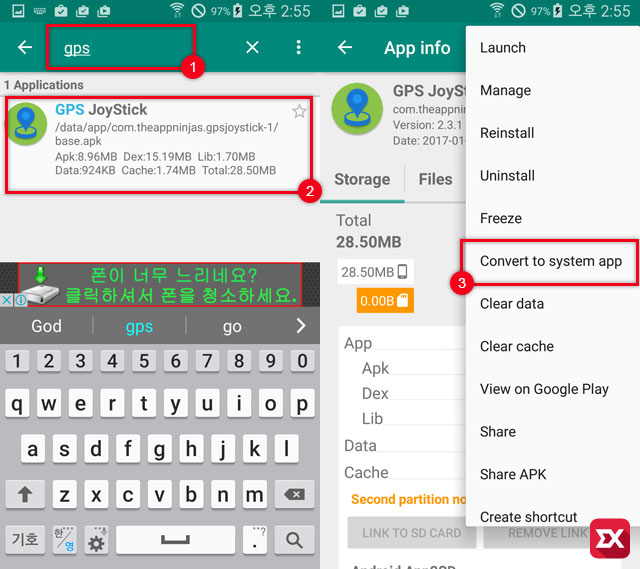
①상단 검색창에 GPS로 검색해서 ②GPS Joystick 앱을 찾아 선택합니다. 앱이 선택된 상태에서 우측 상단의 세부 메뉴 아이콘을 터치한 다음 ③Convert to system app을 선택합니다.
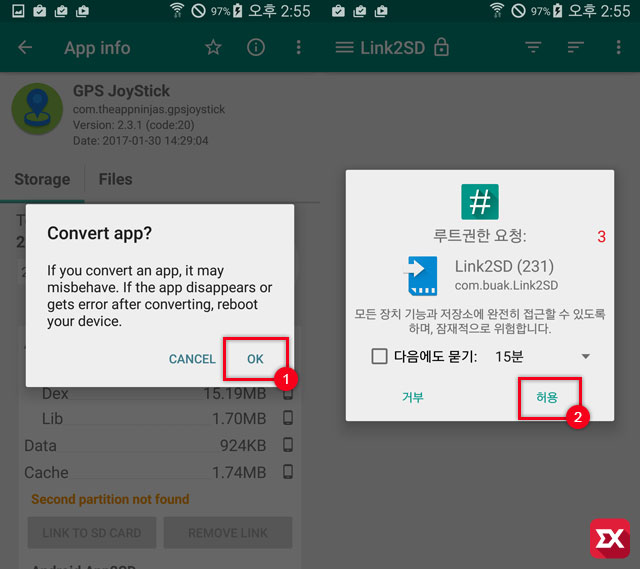
①앱을 시스템으로 변환하기 위해 한번더 Convert app? 메시지로 물어보는데 OK를 터치한 다음 ②루트권한을 요청하면 허용을 터치합니다.
시스템 앱으로 변경을 완료하면 앱 이름에 -Reboot device- 문구가 나오는데 아직 재부팅을 하지 마세요.
SuperSU 설정
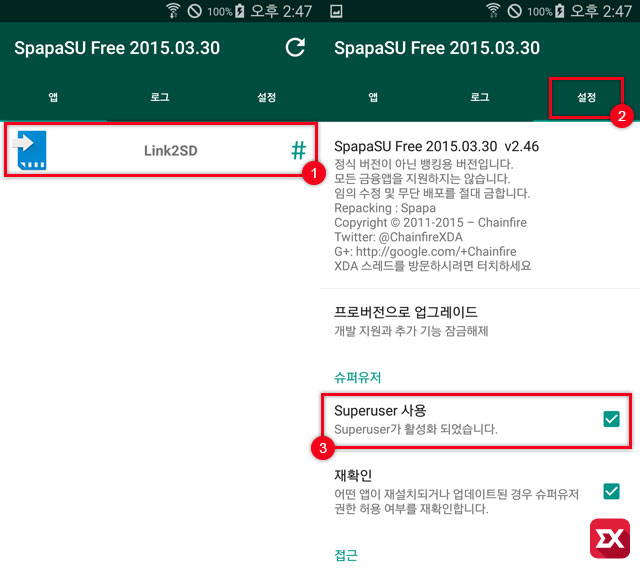
루팅을 한 안드로이드폰이라면 SuperSU가 설치되어 있을 겁니다. (필자는 SPAPA님의 루팅롬을 올려서 SpapaSU가 설치되어 있지만 같은 베이스입니다.)
포켓몬고는 루팅된 스마트폰도 감지해서 실행이 되지 않기 때문에 언루팅 상태와 같은 환경을 만들어줘야 합니다.
SuperSU의 앱 항목을 보면 방금 등록할 때 ①루트 권한을 얻은 Link2SD가 등록되어 있는 것을 확인 후 ②설정 항목으로 이동하여 메뉴의 ③Superuser 사용을 비활성화 합니다. 스샷은 활성화가 되어 있는 상태지만 비활성화 해 주세요.
이제 GPS 조작을 위한 준비는 모두 끝났습니다. 시스템 및 앱을 변경했기 때문에 깔끔하게 폰을 재부팅 합니다.
GPS Joystick 조작 설정
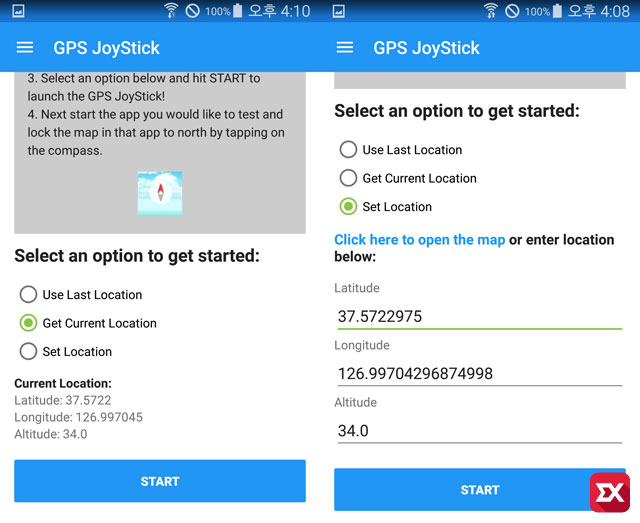
재부팅이 끝나면 이제 본격적으로 GPS 조작을 위해 GPS Joystick을 실행한 다음 화면을 아래로 내려보면 3가지 메뉴가 있습니다.
- Use Last Location
- Get Current Location
- Set Location
위 3가지 메뉴가 있는데 두번째 Get Current Location은 현재 위치에서 부터 시작하는 옵션이고 세번째 Set Location은 사용자가 직접 시작 위치를 결정하게 됩니다. 만일 원하는 포켓몬이 나오는 특정 지역에서 부터 시작하고 싶다면 3번을 선택하면 되겠죠?
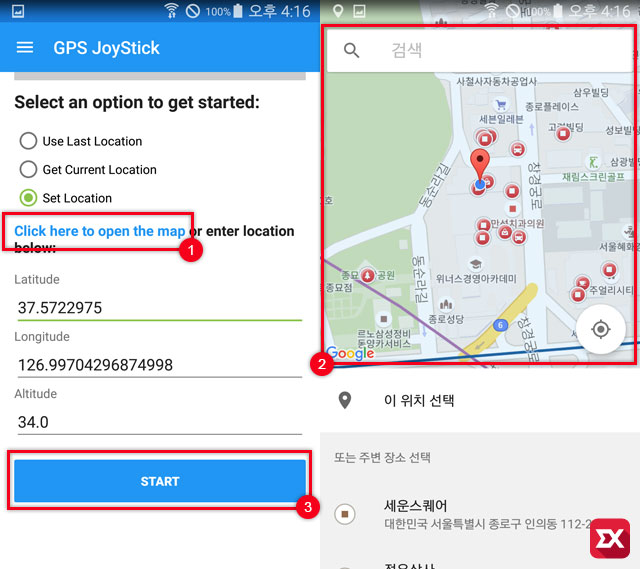
원하는 지점부터 시작하려면 Set Location을 선택 후 아래의 ①Click here to open the map을 터치하면 ②구글 지도가 표시됩니다. 여기서 핀치투줌을 이용해 지도를 이동해서 원하는 지점을 선택해도 되고 상단의 검색창을 활용해도 됩니다.
지점을 핀으로 선택했으면 ③Start 버튼을 터치해 위치를 잡습니다.
포켓몬고에서 GPS로 걸어가는 법
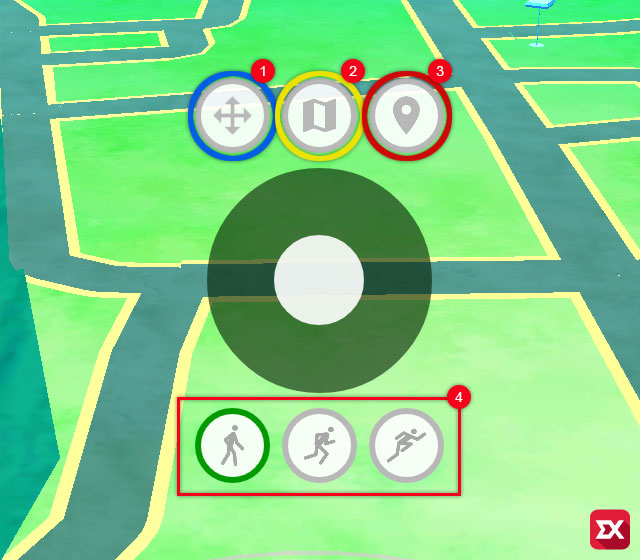
- GPS Joystick 조작 화면 이동하기
- 지도 꺼내기
- 즐겨찾기 지점으로 이동
- 이동 속도
포켓몬고를 실행하면 GPS Joystick이 화면에 오버레이 되면서 나타나게 됩니다. 가운데 조이스틱으로 걸어가는 조작을 할수 있고 메뉴는 위와 같이 4개로 나뉘는데 ①는 Joystick 화면을 조작하기 편한 위치로 이동하는 옵션입니다. 드래그해서 조작하기 편한 위치로 이동해 주세요.
(③④번 옵션은 사용하는 것을 권장하지 않습니다.)
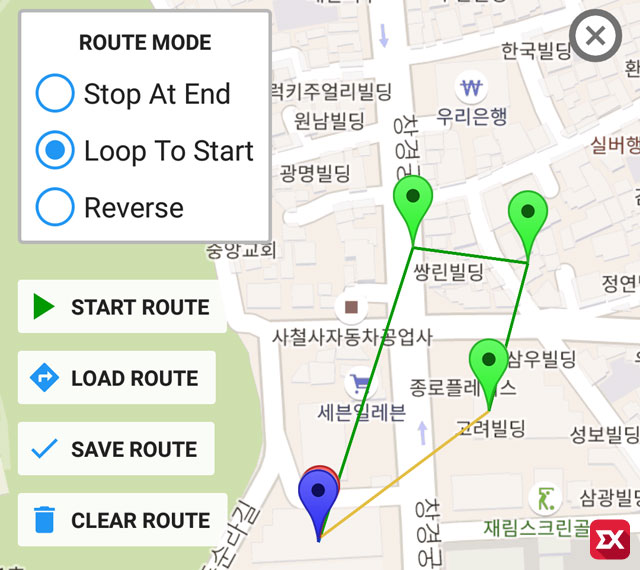
②는 위처럼 지도를 열어 이동할 루트를 지정할 수 있습니다. 돌아다닐 위치를 터치해서 원하는 이동 루트를 지정할 수 있습니다. 왼쪽 메뉴의 3가지 옵션은 선택한 경로를 이동한 다음 멈출 것인지(Stop At End), 지정한 경로를 계속 돌것인지(Loop To Start), 선택한 경로를 반대로 이동할 것인지(Reverse) 결정합니다.
경로를 설정했다면 START ROUTE를 터치해 이동을 시작합니다. 그 아래 옵션은 지도에서 설정한 이동 경로를 저장하거나(SAVE ROUTE), 저장한 이동 경로를 불러오거나(LOAD ROUTE), 경로를 삭제(CLEAR ROUTE)하는 등의 설정을 할 수 있습니다.
GPS Joystick 시작 옵션의 Set Location과 함께 사용하면 특정 지역에 출몰하는 희귀 포켓몬을 수집할때 유용합니다.
GPS Joystick를 사용하면서 주의해야 할 점은 해당 앱을 실행한 상태에서 포켓몬을 실행하면 초반에 위치 계산을 하기 위해 GPS 아이콘이 깜빡거리는데 이때 움직이지 말고 GPS가 안정화 될때 까지 기다렸다가 조작해야 합니다. (특히 실내에서 와이파이로 플레이 한다면 베란다 같은 뚫린 장소로 이동해서 GPS를 빠르게 잡는 방법도 있습니다.)
GPS 아이콘이 깜빡거릴떄 움직이면 ‘이동속도가 빨라 플레이를 제한합니다.’ 메시지가 뜨게 되니 주의하세요.
GPS 조이스틱 이동시 주의점
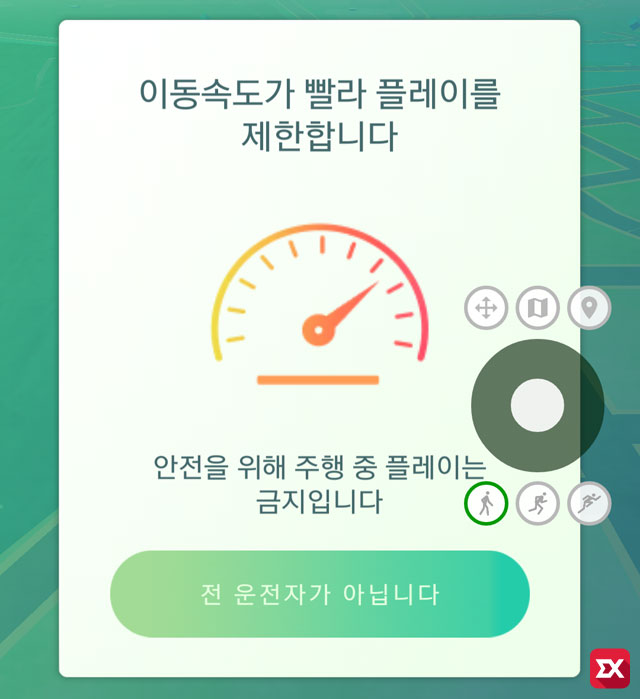
GPS 조작을 하면서 가장 중요한 주의점입니다.
포켓몬고를 플레이 하다가 순간적으로 먼 위치에서 재시작 하는 경우, 즐겨찾기 옵션을 이용해 텔레포트 하는 경우에는 소프트밴 대상이 됩니다. 상식적으로 생각했을 때 몇십, 몇백키로를 순식간에 이동했다면 말이 안되겠죠?
먼 거리를 이동하고 싶다면 포켓몬고를 종료한 다음 물리적으로 시간을 계산했을 때와 마찬가지로 일정 시간이 지난 후 원하는 지점을 선택해서 플레이해 주세요.
그리고 욕심을 부려 빠르게 이동하고 싶다고 이동 속도를 높이게 되면 위처럼 ‘이동속도가 빨라 플레이를 제한합니다.’ 메시지가 뜨게 되며 빠른 속도 이동 및 위치 변환이 잦다면 이또한 밴 대상에 포함되니 신경써서 이동해야 합니다.
다시 한번 강조하지만 위치 이동 및 지역 변환은 상식적으로 시간 계산을 해서 이동하면 소프트밴에 걸릴 일이 없습니다.
GPS 조이스틱 끄기 및 삭제
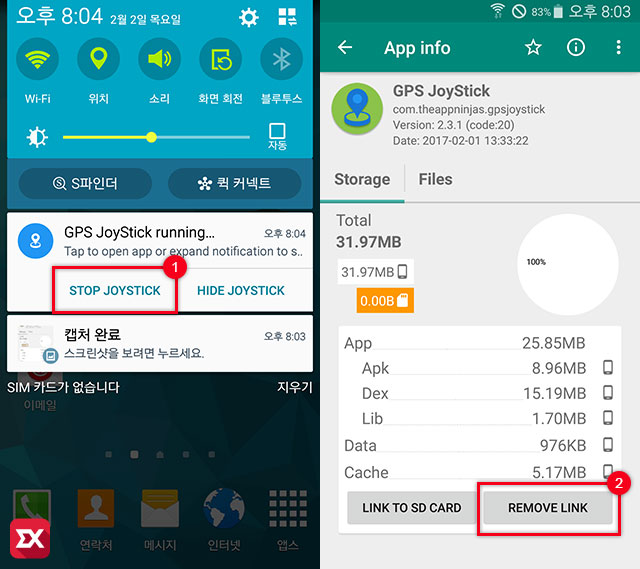
포켓몬GO 종료 이후 내비나 지도등 GPS를 이용한 앱을 사용할 경우 조이스틱이 켜져 있으면 안되기 때문에 앱을 종료해야 하는데요. ①GPS 조이스틱 앱을 종료하는 방법은 상단바를 내려 보면 GPS Joystick 옵션바가 나오는데 여기서 STOP JOYSTICK을 터치해서 앱을 종료한 다음 사용하면 됩니다.
만일 GPS Joystick을 삭제하고 싶다면 ②Link2SD에서 설정할 때 처럼 검색으로 앱을 찾아 선택한 다음 REMOVE LINK를 터치 후 스마트폰을 재부팅 하면 원래의 상태로 돌아옵니다. 이제부터 보통 앱과 다를바가 없으니 앱을 삭제하면 됩니다.




36개 댓글. Leave new
비활성화햇는데 포켓몬고 자체에서 루팅이되어잇다고 뜨는데 어케해야할까요 아예언루팅하고 루팅관련된 어플을 다삭제햇는데도 루팅이되어잇다고 뜨네요(루팅해제확인햇습니다.)
저같은 경우 루팅 후 SuperSU에서 Superuser 사용에 체크 해제한 다음 포켓몬GO를 실행했을 때 문제없이 실행 되었습니다. Superuser 해제 기능이 포켓몬 뿐만 아니라 금융 어플에서 감지하는 루팅을 우회하는 역할도 하거든요.
그런데 언루팅을 해도 루팅이 감지된다면… 팩토리 리셋을 해야하지 않을까요? 저는 이런 경우를 겪어보지 못해서 자세한 답변은 힘들겠습니다.
님 이거 예전으로 돌리려면 어떻게 해요?
gps joystick말고 예전 gps를 기본으로 하려면요
GPS 조이스틱이 실행되어 있는 상태면 상단바에 메노가 나오는데 STOP JOYSTICK을 눌러 종료한 다음 지도 앱 아무거나 켜고 GPS 잡으면 원래 자리로 돌아옵니다.
실내에서는 잘 안잡히니 베란다 같은 외부에서 한번 잡아주면 됩니다.
기본앱 설정이 gps joystick으로 되어 있잖아요
gps joystick지우면 그냥 순정으로 돌아가나요??
본문에 추가했습니다.
예 감사합니다!!
superuser체크 해제해도 포켓몬고 실행이안되는데 어떡하나요
디버깅 모드의 모의 위치를 안끈거 아닌가요?
인증 못하는 문제가 생겻습니다 ㅠㅠ 해결 방법 아시는지요
디버깅 모드의 모의 위치를 안끈거 아닌가요?
저도 인증이 안됬는데 과정을 다하고 언루팅을 하니까 인증이 되네요. 작동도 되고요. 감사합니다~
super su 설정이후에 gps joystick 앱이 사라지는데 뭐를 잘못한건까오??
저도 인증이 됬는데 과정을 다하고 언루팅을 하니까 인증이 되네요. 작동도 되고요. 감사합니다~
조이스틱으로 스타트버튼 누르니 모의위치허용하라는 문구가 나오네요 뭐가 잘못된거죠?
Link2SD에서 GPS 조이스틱을 시스템 어플로 인식시켜야 됩니다.
인증이 안되네요 ㅜㅜ
superuser 체크 해제로 안된다면 위의 설정을 그대로 둔 상태에서 언루팅 하세요.
맨처음 루트권한요청이안뜨고 실패했다고 떠요ㅜㅜ 도와주세요
완벽하게 했습니다. 근데 포켓몬 키고 시작할려고 사용하고 있는 단말기가 os버전이 미대응 또는 특정 조작 이 검출됬다고 구동할수 없다고 하네요ㅜㅜ 어떻하나요
갤럭시s4 안드로이드 5.0.1 인데도 gps가 작동하는건가요?
gps어플이 다 안드로이드 6이상에서만 된다고그래서요..
저 또한 갤4라.. 해봤지만 실패..
루팅하면 저도 할수있는건가요?
이렇게 자세하게 설명된건 여기밖에없네요 ㅋㅋㅋ
잘됩니다 쥔장님 ㄱㅅ
루팅방법도 올려주시면 안되나요?
갤4인데 실패햇는데 하는 방법 알려주시면 안되나요?
supersu완전언루팅했는데 stopjoystick눌러도 원래 gps를 못잡는데 gps어플 사용중지해도 원래 위치를못잡아요
형 잘됨 고마워
재부팅 후에 조이스틱 앱이 설치가 않되어있다고 해서 스토어 가니 설치가 있는거예요..
일단 설치하니 조이스틱이 생겨서 실행하는데 모의위치를 계속 켜라는데 어떻게 할지 좀 알려주세요.. 제발 부탁드립니다
본문 내용에 다 설명 되어 있습니다. 천천히 따라해 보세요.
감사합니당~!
사용하고 있는 단말기 os 버전이 미대응 또는 특정 조작 root화 등이 검출되어 포켓몬고를 구동할수 없다는데 제발 답변좀 해주세요 구세주여ㅠㅠ
모든 설정이 끝나면
언루팅 하세요
노트3 안드로이드 롤리팝5.0 버전은 안되나요?
언루팅하면 gps joystick이 사라져요 형
이거 어떻게 해야하나요 형 정답을 알려줘~
아 맞다 그리고 루팅한 상태일때 비활해도 않되던데
어케해야돼요?
포켓몬고 가 실행이 않돼요
헐 2년 전 글이구나.. 지금은 시스템앱으로 지정해도 켜는 순간 바로 모의 위치 옵션이 켜집니다.